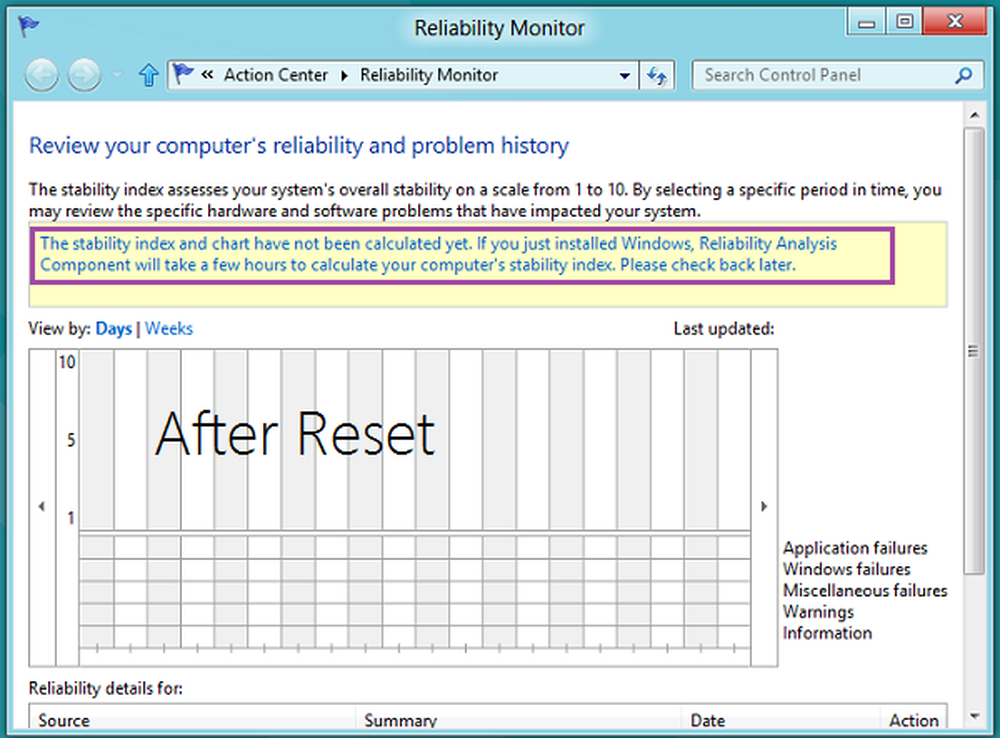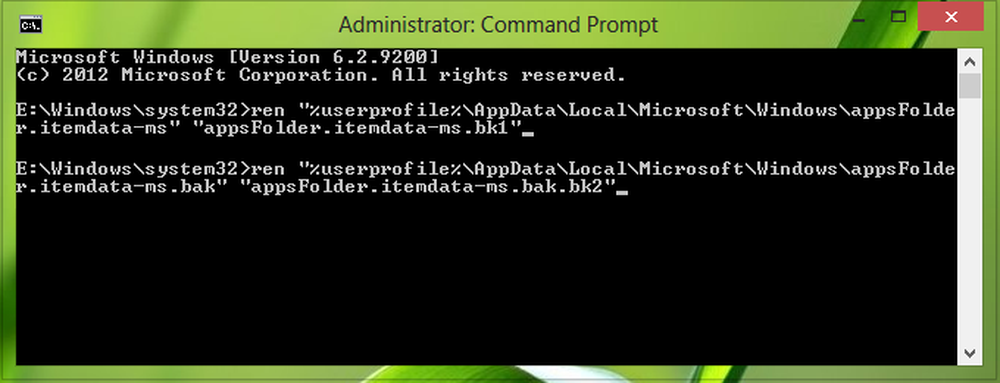Återställ TCP / IP eller Internet Protocol i Windows 10/8/7

Om du inte kan ansluta till Internet kan din internet protokoll eller TCP / IP kan ha skadats, och du kan behöva återställa TCP / IP. TCP / IP är en av de grundläggande komponenterna som krävs av din Windows-dator att ansluta framgångsrikt till Internet. I en sådan situation, även om du kan vara fysiskt ansluten till Internet, överförs inte paket över nätverket och du kan se "Sidan kan inte visas"Meddelande när du försöker ansluta till en URL.
Om din Windows 10/8/7 datorn kan inte ansluta till Internet, kanske du vill återställ TCP / IP. Kom ihåg att skapa en systemåterställningspunkt först.
Återställ TCP / IP med hjälp av NetShell-verktyget
Du kan återställa Återställ Internet Protocol till dess standardstatus med hjälp av verktyget NetShell eller netsh.
För att göra det, öppna kommandotolken, skriv följande och tryck Enter:
netsh int ip återställ resettcpip.txt

När du kör kommandot, återställs TCP / IP och de åtgärder som tas är inspelade i loggfilen, skapad i den aktuella katalogen, som heter här som resettcpip.txt.
Återställ Internet Protocol genom att fixa det

Vårt freeware FixWin för Windows, låter dig återställa Winsock, etc, i ett klick.
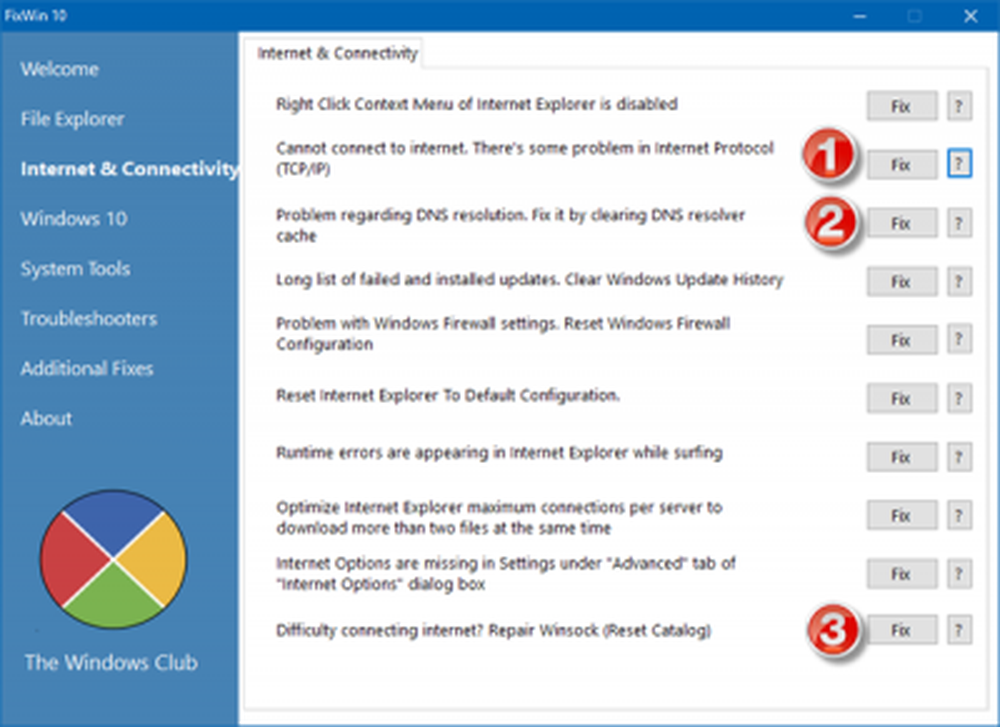
Nätverksåterställningsfunktionen i Windows 10 hjälper dig att installera om nätverkskort och återställa nätverkskomponenter till ursprungliga inställningar.
Relaterade läser:- Fixa problem med nätverks- och internetanslutning i Windows
- Återställ Winsock i Windows
- Hur spola DNS-cachen
- Begränsad nätverksanslutning.